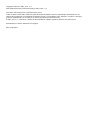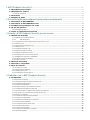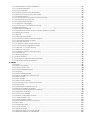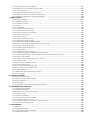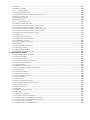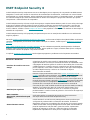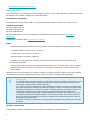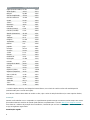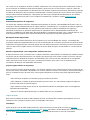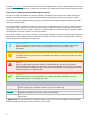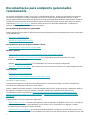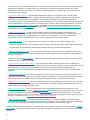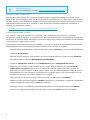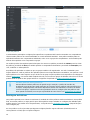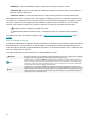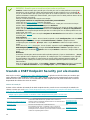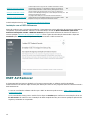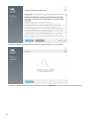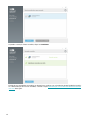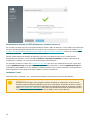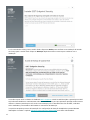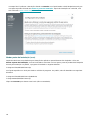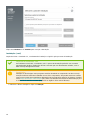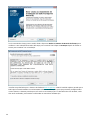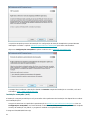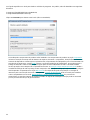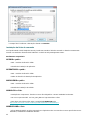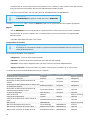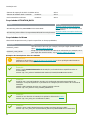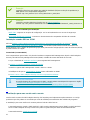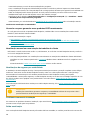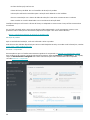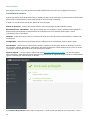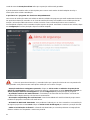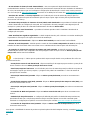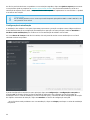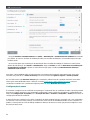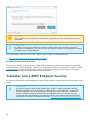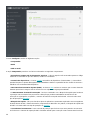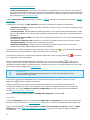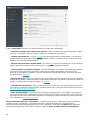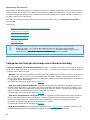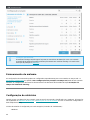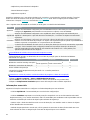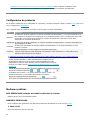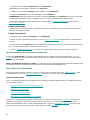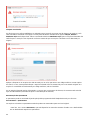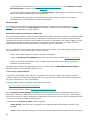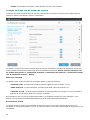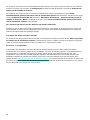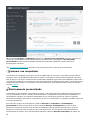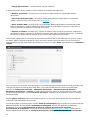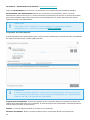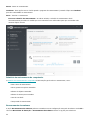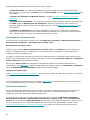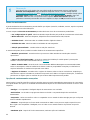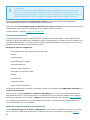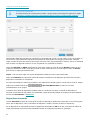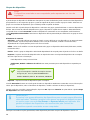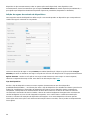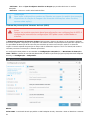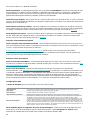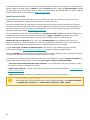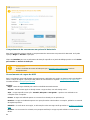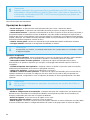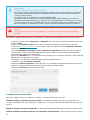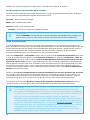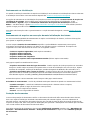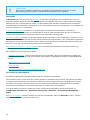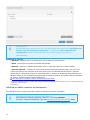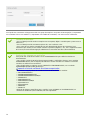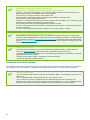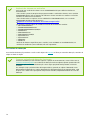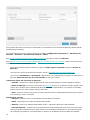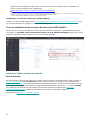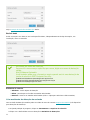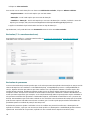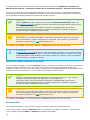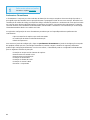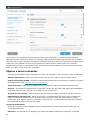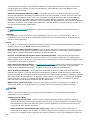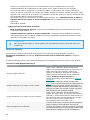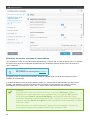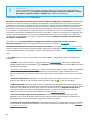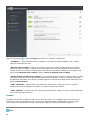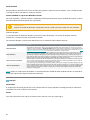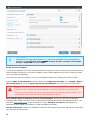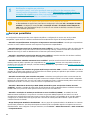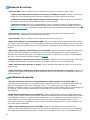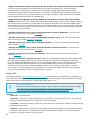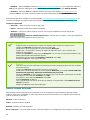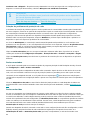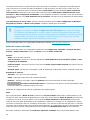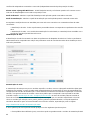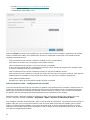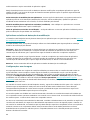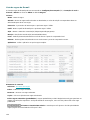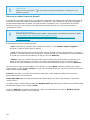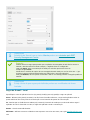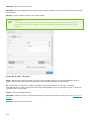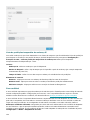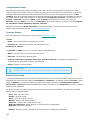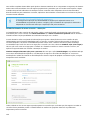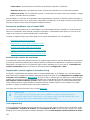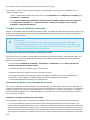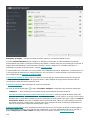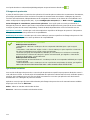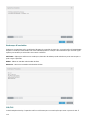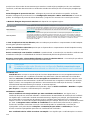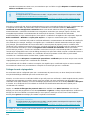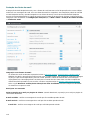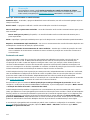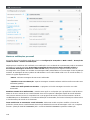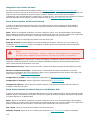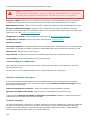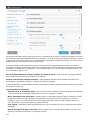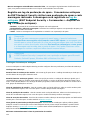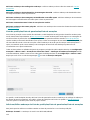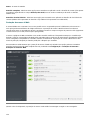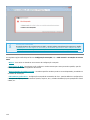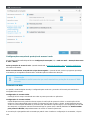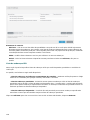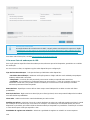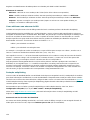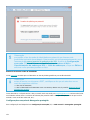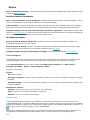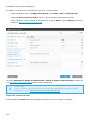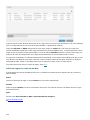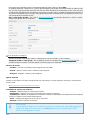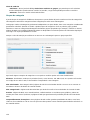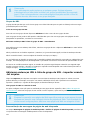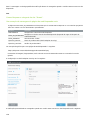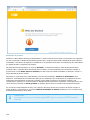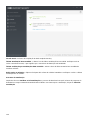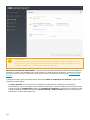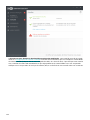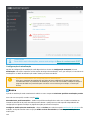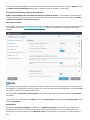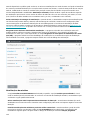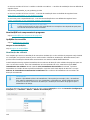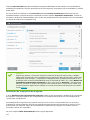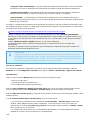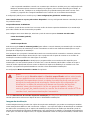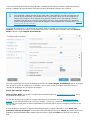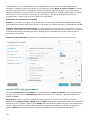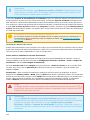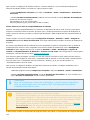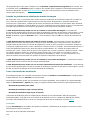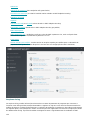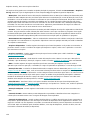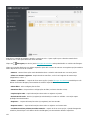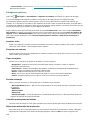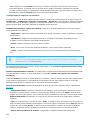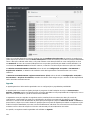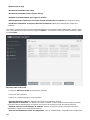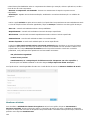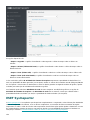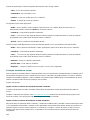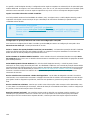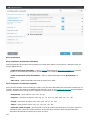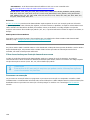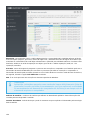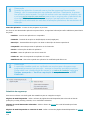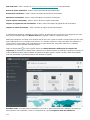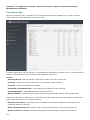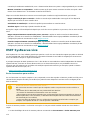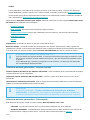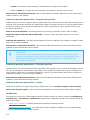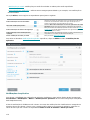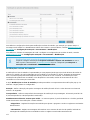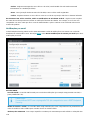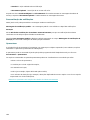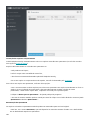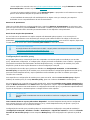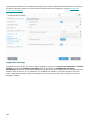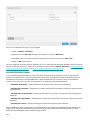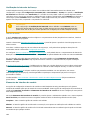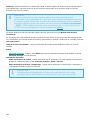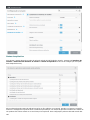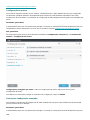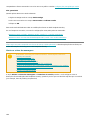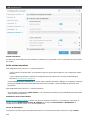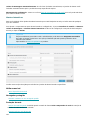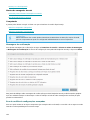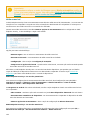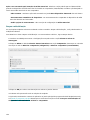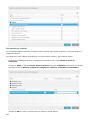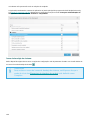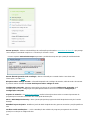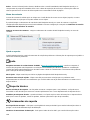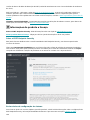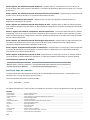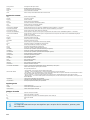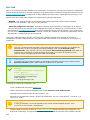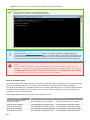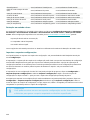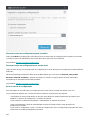ESET Endpoint Security for Windows 8 Manual do proprietário
- Categoria
- Celulares
- Tipo
- Manual do proprietário
Este manual também é adequado para

Copyright ©2021 por ESET, spol. s r.o.
ESET Endpoint Security foi desenvolvido por ESET, spol. s r.o.
Para obter mais informações, visite www.eset.com.br.
Todos os direitos reservados. Nenhuma parte desta documentação pode ser reproduzida, armazenada em um
sistema de recuperação ou transmitida de qualquer forma ou por qualquer meio, eletrônico, mecânico, fotocópia,
gravação, digitalização, ou de outra forma sem a permissão por escrito do autor.
A ESET, spol. s r.o. reserva-se o direito de alterar qualquer software aplicativo descrito sem prévio aviso.
Atendimento ao cliente: www.eset.com/support
REV. 09-04-2021

1 ESET Endpoint Security 8 1 ......................................................................................................................
1.1 Novidades nessa versão? 2 .......................................................................................................................
1.2 Requisitos do sistema 3 .............................................................................................................................
1.2.1 Idiomas compatíveis 3 ..................................................................................................................................
1.3 Prevenção 4 .................................................................................................................................................
1.4 Páginas de ajuda 5 .....................................................................................................................................
2 Documentação para endpoints gerenciados remotamente 7 .............................................
2.1 Introdução ao ESET PROTECT 7 ................................................................................................................
2.2 Introdução ao ESET PROTECT Cloud 9 .....................................................................................................
2.3 Configurações protegidas por senha 9 ....................................................................................................
2.4 O que são políticas 10 ................................................................................................................................
2.4.1 Mesclagem de Políticas 10 .............................................................................................................................
2.5 Como os sinalizadores funcionam 11 .......................................................................................................
3 Usando o ESET Endpoint Security por ele mesmo 12 ...............................................................
3.1 Método de instalação 12 ............................................................................................................................
3.1.1 Instalação com o ESET AV Remover 13 .............................................................................................................
3.1.1.1 ESET AV Remover 13 ................................................................................................................
3.1.1.2 Desinstalação usando o ESET AV Remover terminou com erro 16 ..........................................................................
3.1.2 Instalação (.exe) 16 .....................................................................................................................................
3.1.2.1 Mudar pasta de instalação (.exe) 18 ..............................................................................................................
3.1.3 Instalação (.msi) 19 .....................................................................................................................................
3.1.3.1 Instalação avançada (.msi) 21 ......................................................................................................................
3.1.4 Instalação da linha de comando 23 ..................................................................................................................
3.1.5 Instalação usando GPO ou SCCM 27 .................................................................................................................
3.1.6 Atualização para uma versão mais recente 27 ....................................................................................................
3.1.7 Atualizações de segurança e estabilidade 28 ......................................................................................................
3.1.8 Problemas comuns de instalação 28 .................................................................................................................
3.1.8.1 Falha na ativação 28 ..................................................................................................................................
3.2 Ativação do produto 29 ..............................................................................................................................
3.3 Escanear o computador 29 ........................................................................................................................
3.4 Guia do iniciante 30 ....................................................................................................................................
3.4.1 A interface do usuário 30 ..............................................................................................................................
3.4.2 Configuração da atualização 33 ......................................................................................................................
3.4.3 Configuração de zonas 34 ..............................................................................................................................
3.4.4 Ferramentas de controle de web 35 .................................................................................................................
4 Trabalhar com o ESET Endpoint Security 35 ..................................................................................
4.1 Computador 37 ............................................................................................................................................
4.1.1 Mecanismo de detecção 39 ............................................................................................................................
4.1.1.1 Opções avançadas do mecanismo de detecção 43 .............................................................................................
4.1.2 Uma infiltração foi detectada 43 ......................................................................................................................
4.1.3 Cache local compartilhado 45 .........................................................................................................................
4.1.4 Proteção em tempo real do sistema de arquivos 46 ..............................................................................................
4.1.4.1 Verificação da proteção em tempo real 47 .......................................................................................................
4.1.4.2 Quando modificar a configuração da proteção em tempo real 47 ...........................................................................
4.1.4.3 O que fazer se a proteção em tempo real não funcionar 47 ..................................................................................
4.1.5 Escanear o computador 48 ............................................................................................................................
4.1.5.1 Iniciador de rastreamento personalizado 50 .....................................................................................................
4.1.5.2 Progresso do rastreamento 52 ......................................................................................................................
4.1.5.3 Relatório de rastreamento do computador 53 ...................................................................................................
4.1.5.4 Escaneamento de malware 53 ......................................................................................................................
4.1.5.4.1 Escaneamento em estado ocioso 54 ............................................................................................................
4.1.5.4.2 Perfis de rastreamento 54 .........................................................................................................................
4.1.5.4.3 Alvos de rastreamento 55 .........................................................................................................................
4.1.5.4.4 Opções de rastreamento avançadas 55 ........................................................................................................
4.1.6 Controle de dispositivo 56 .............................................................................................................................

4.1.6.1 Editor de regras do controle de dispositivos 56 .................................................................................................
4.1.6.1.1 Dispositivos detectados 57 ........................................................................................................................
4.1.6.2 Grupos do dispositivo 58 .............................................................................................................................
4.1.6.3 Adição de regras do controle de dispositivos 59 ................................................................................................
4.1.7 Sistema de prevenção de intrusos de host (HIPS) 61 .............................................................................................
4.1.7.1 Janela interativa HIPS 63 .............................................................................................................................
4.1.7.1.1 Comportamento de ransomware em potencial detectado 64 ..............................................................................
4.1.7.2 Gerenciamento de regras de HIPS 64 .............................................................................................................
4.1.7.2.1 Configurações de regra HIPS 65 .................................................................................................................
4.1.7.3 Configuração avançada HIPS 67 ....................................................................................................................
4.1.7.3.1 Drivers sempre com permissão para carregar 68 ............................................................................................
4.1.8 Modo de apresentação 68 ..............................................................................................................................
4.1.9 Rastreamento na inicialização 69 ....................................................................................................................
4.1.9.1 Rastreamento de arquivos em execução durante inicialização do sistema 69 ...........................................................
4.1.10 Proteção de documentos 69 .........................................................................................................................
4.1.11 Exclusões 70 ............................................................................................................................................
4.1.11.1 Exclusões de desempenho 70 .....................................................................................................................
4.1.11.1.1 Adicionar ou editar exclusões de desempenho 71 ..........................................................................................
4.1.11.1.2 Formato da exclusão do caminho 73 ..........................................................................................................
4.1.11.2 Exclusões de detecção 74 ..........................................................................................................................
4.1.11.2.1 Adicionar ou Editar exclusão de detecção 76 ................................................................................................
4.1.11.2.2 Criar assistente de detecção de exclusão 77 ................................................................................................
4.1.11.3 Exclusões (7.1 e versões anteriores) 78 ........................................................................................................
4.1.11.4 Exclusões de processos 78 .........................................................................................................................
4.1.11.4.1 Adicionar ou editar exclusões de processos 79 .............................................................................................
4.1.11.5 Exclusões HIPS 79 ...................................................................................................................................
4.1.12 Parâmetros ThreatSense 80 ..........................................................................................................................
4.1.12.1 Níveis de limpeza 83 ................................................................................................................................
4.1.12.2 Extensões de arquivo excluídas do rastreamento 84 .........................................................................................
4.1.12.3 Parâmetros adicionais do ThreatSense 85 ......................................................................................................
4.2 Rede 85 .........................................................................................................................................................
4.2.1 Firewall 86 .................................................................................................................................................
4.2.1.1 Modo de aprendizagem 88 ..........................................................................................................................
4.2.2 Proteção de ataque a rede 89 .........................................................................................................................
4.2.2.1 Opções de filtragem avançadas 89 ................................................................................................................
4.2.2.2 Regras IDS 92 ..........................................................................................................................................
4.2.2.3 Ameaça suspeita bloqueada 93 ....................................................................................................................
4.2.2.4 Solução de problemas de proteção de rede 94 ..................................................................................................
4.2.3 Redes conectadas 94 ...................................................................................................................................
4.2.4 Redes conhecidas 94 ....................................................................................................................................
4.2.4.1 Editor de redes conhecidas 95 ......................................................................................................................
4.2.4.2 Autenticação de rede - Configuração de servidor 97 ...........................................................................................
4.2.5 Perfis do firewall 98 .....................................................................................................................................
4.2.5.1 Perfis atribuídos a adaptadores de rede 98 ......................................................................................................
4.2.6 Detecção de modificação de aplicativo 98 .........................................................................................................
4.2.6.1 Aplicativos excluídos da detecção de modificação 99 .........................................................................................
4.2.7 Configuração e uso de regras 99 .....................................................................................................................
4.2.7.1 Lista de regras de firewall 100 .....................................................................................................................
4.2.7.2 Adicionar ou editar Regras de firewall 101 ......................................................................................................
4.2.7.2.1 Regra de firewall – Local 102 .....................................................................................................................
4.2.7.2.2 Regra de firewall – Remoto 103 .................................................................................................................
4.2.8 Lista de proibições temporária de endereço IP 104 ..............................................................................................
4.2.9 Zona confiável 104 ......................................................................................................................................
4.2.10 Configuração de zonas 105 ..........................................................................................................................
4.2.10.1 Zonas de firewall 105 ...............................................................................................................................
4.2.11 Relatório do firewall 105 .............................................................................................................................
4.2.12 Estabelecimento de uma conexão - detecção 106 ..............................................................................................
4.2.13 Resolvendo problemas com o Firewall ESET 107 ................................................................................................

4.2.13.1 Assistente de solução de problemas 107 .......................................................................................................
4.2.13.2 Registrando e criando regras ou exceções de log 107 .......................................................................................
4.2.13.2.1 Criar regra de log 107 ............................................................................................................................
4.2.13.3 Criando exceções de notificações do firewall 108 ............................................................................................
4.2.13.4 Registro em relatório avançado de proteção da rede 108 ..................................................................................
4.2.13.5 Resolvendo problemas com a filtragem de protocolo 108 ..................................................................................
4.3 Web e email 109 ..........................................................................................................................................
4.3.1 Filtragem de protocolos 111 ..........................................................................................................................
4.3.1.1 Aplicativos excluídos 111 ............................................................................................................................
4.3.1.2 Endereços IP excluídos 112 .........................................................................................................................
4.3.1.3 SSL/TLS 112 ............................................................................................................................................
4.3.1.3.1 Certificados 114 .....................................................................................................................................
4.3.1.3.1 Tráfego de rede criptografado 114 ..............................................................................................................
4.3.1.3.2 Lista de certificados conhecidos 115 ...........................................................................................................
4.3.1.3.3 Lista de aplicativos SSL/TLS filtrados 115 .....................................................................................................
4.3.2 Proteção do cliente de email 116 ....................................................................................................................
4.3.2.1 Protocolos de email 117 .............................................................................................................................
4.3.2.2 Alertas e notificações por email 118 ..............................................................................................................
4.3.2.3 Integração com clientes de email 119 ............................................................................................................
4.3.2.3.1 Barra de ferramentas do Microsoft Outlook 119 ..............................................................................................
4.3.2.3.2 Barra de ferramentas do Outlook Express e do Windows Mail 119 .......................................................................
4.3.2.3.3 Caixa de diálogo de confirmação 120 ..........................................................................................................
4.3.2.3.4 Rastrear novamente mensagens 120 ..........................................................................................................
4.3.2.4 Proteção antispam 120 ..............................................................................................................................
4.3.2.4.1 Catálogos de endereços antispam 122 .........................................................................................................
4.3.2.4.2 Lista de proibições/Lista de permissões/Lista de exceções 123 ...........................................................................
4.3.2.4.2 Adicionar/Editar endereço da Lista de proibições/Lista de permissões/Lista de exceções 123 .....................................
4.3.3 Proteção do acesso à Web 124 .......................................................................................................................
4.3.3.1 Configuração avançada de proteção de acesso à web 126 ...................................................................................
4.3.3.2 Protocolos da Web 126 ..............................................................................................................................
4.3.3.3 Gerenciamento de endereços de URL 127 .......................................................................................................
4.3.3.3.1 Lista de endereços URL 128 ......................................................................................................................
4.3.3.3.2 Criar nova lista de endereços de URL 129 .....................................................................................................
4.3.3.3.3 Como adicionar uma máscara de URL 130 ....................................................................................................
4.3.4 Proteção antiphishing 130 .............................................................................................................................
4.3.5 Configuração avançada do Navegador protegido 131 ...........................................................................................
4.3.5.1 Sites protegidos 132 .................................................................................................................................
4.4 Controle de Web 132 ..................................................................................................................................
4.4.1 Regras de controle de web 133 ......................................................................................................................
4.4.1.1 Adicionar regras de controle da Web 134 ........................................................................................................
4.4.2 Grupos de categoria 136 ...............................................................................................................................
4.4.3 Grupos de URL 137 ......................................................................................................................................
4.4.4 Personalização de mensagem da página da web bloqueada 137 .............................................................................
4.5 Atualização do programa 139 ...................................................................................................................
4.5.1 Configuração da atualização 143 ....................................................................................................................
4.5.1.1 Atualização de rollback 146 .........................................................................................................................
4.5.1.2 Atualização de componente de programa 147 ..................................................................................................
4.5.1.3 Opção de conexão 148 ..............................................................................................................................
4.5.1.4 Imagem de atualização 149 ........................................................................................................................
4.5.1.4.1 Servidor HTTP e SSL para a Imagem 151 ......................................................................................................
4.5.1.4.2 Atualização através do mirror 152 ..............................................................................................................
4.5.1.4.3 Solução de problemas de atualização através da imagem 154 ...........................................................................
4.5.2 Como criar tarefas de atualização 154 ..............................................................................................................
4.6 Ferramentas 154 .........................................................................................................................................
4.6.1 Relatórios 155 ............................................................................................................................................
4.6.1.1 Filtragem de relatórios 158 .........................................................................................................................
4.6.1.2 Configuração do registro em relatório 159 ......................................................................................................
4.6.1.3 Relatórios de auditoria 160 .........................................................................................................................

4.6.2 Agenda 161 ...............................................................................................................................................
4.6.3 Monitorar atividade 163 ................................................................................................................................
4.6.4 ESET SysInspector 164 ...................................................................................................................
4.6.5 Proteção baseada em nuvem 165 ...................................................................................................................
4.6.5.1 Filtro de exclusões para Proteção baseada em nuvem 168 ..................................................................................
4.6.6 Processos em execução 168 ..........................................................................................................................
4.6.7 Relatório de segurança 170 ...........................................................................................................................
4.6.8 Conexões de rede 172 .................................................................................................................................
4.6.9 ESET SysRescue Live 173 ................................................................................................................
4.6.10 Envio de amostras para análise 173 ...............................................................................................................
4.6.10.1 Selecionar amostra para análise - Arquivo suspeito 174 ....................................................................................
4.6.10.2 Selecionar amostra para análise - Site suspeito 174 .........................................................................................
4.6.10.3 Selecionar amostra para análise - Arquivo falso positivo 175 ..............................................................................
4.6.10.4 Selecionar amostra para análise - Site falso positivo 175 ...................................................................................
4.6.10.5 Selecionar amostra para análise - Outras 175 .................................................................................................
4.6.11 Notificações 175 .......................................................................................................................................
4.6.11.1 Notificações do aplicativo 176 ....................................................................................................................
4.6.11.2 Notificações na área de trabalho 177 ...........................................................................................................
4.6.11.3 Notificações por email 178 ........................................................................................................................
4.6.11.4 Personalização de notificações 180 ..............................................................................................................
4.6.12 Quarentena 180 ........................................................................................................................................
4.6.13 Configuração do servidor proxy 182 ...............................................................................................................
4.6.14 Segmentos de tempo 183 ............................................................................................................................
4.6.15 Microsoft Windows Update 184 .....................................................................................................................
4.6.16 Verificação de intervalo de licença 185 ...........................................................................................................
4.7 Interface do usuário 185 ............................................................................................................................
4.7.1 Elementos da interface do usuário 185 .............................................................................................................
4.7.1.1 Status de aplicativo 187 .............................................................................................................................
4.7.2 Configuração de acesso 188 ..........................................................................................................................
4.7.2.1 Senha para Configuração avançada 188 .........................................................................................................
4.7.3 Alertas e caixas de mensagens 189 .................................................................................................................
4.7.3.1 Alertas interativos 191 ...............................................................................................................................
4.7.3.2 Mensagens de confirmação 192 ...................................................................................................................
4.7.3.3 Erro de conflito de configurações avançadas 192 ..............................................................................................
4.7.3.4 Mídia removível 193 ..................................................................................................................................
4.7.3.5 Requer reinicialização 194 ..........................................................................................................................
4.7.3.6 Recomenda-se reiniciar 195 ........................................................................................................................
4.7.4 Ícone da bandeja do sistema 196 ....................................................................................................................
4.7.5 Menu de contexto 198 ..................................................................................................................................
4.7.6 Ajuda e suporte 198 ....................................................................................................................................
4.7.6.1 Sobre o ESET Endpoint Security 199 ..............................................................................................................
4.7.6.2 Enviar dados de configuração do sistema 199 ..................................................................................................
4.7.7 Gerenciador de perfil 200 ..............................................................................................................................
4.7.8 Atalhos do teclado 201 .................................................................................................................................
4.7.9 Diagnóstico 201 .........................................................................................................................................
4.7.10 Análise da linha de comandos 202 .................................................................................................................
4.7.11 ESET CMD 204 ..........................................................................................................................................
4.7.12 Detecção em estado ocioso 206 ....................................................................................................................
4.7.12.1 Importar e exportar configurações 206 .........................................................................................................
4.7.12.2 Reverter todas as configurações para o padrão 207 .........................................................................................
4.7.12.3 Reverter todas as configurações na seção atual 207 ........................................................................................
4.7.12.4 Erro ao salvar a configuração 207 ...............................................................................................................
4.7.13 Monitoramento e gerenciamento remoto 208 ...................................................................................................

1
ESET Endpoint Security 8
O ESET Endpoint Security 8 representa uma nova abordagem para a segurança do computador verdadeiramente
integrada. A versão mais recente do mecanismo de rastreamento ThreatSense®, combinada com nosso Firewall
personalizado e o módulo Antispam, utiliza velocidade e precisão para manter o computador seguro. O resultado é
um sistema inteligente que está constantemente em alerta contra ataques e programas maliciosos que podem
comprometer o funcionamento do computador.
O ESET Endpoint Security 8 é uma solução de segurança completa desenvolvida a partir do nosso esforço de longo
prazo para combinar proteção máxima e impacto mínimo no sistema. As tecnologias avançadas, com base em
inteligência artificial, são capazes de eliminar proativamente a infiltração por vírus, spywares, cavalos de troia,
worms, adwares, rootkits e outros ataques via Internet sem prejudicar o desempenho do sistema ou interromper a
atividade do computador.
O ESET Endpoint Security 8 foi projetado principalmente para uso em estações de trabalho em um ambiente de
negócios pequeno.
Na seção Usando o ESET Endpoint Security por ele mesmo você encontrará tópicos de ajuda divididos em diversos
capítulos e subcapítulos para fornecer uma melhor orientação e contexto, inclusive para o Download, Instalação e
Ativação.
Usar o ESET Endpoint Security com ESET PROTECT em um ambiente empresarial permite gerenciar facilmente
qualquer número de estações de trabalho do cliente, aplicar políticas e regras, monitorar detecções e configurar
remotamente clientes de qualquer computador em rede.
O capítulo Perguntas mais frequentes contém algumas perguntas e problemas mais frequentes encontrados.
Recursos e benefícios
Interface do usuário com novo
design
A interface do usuário nesta versão foi redesenhada e simplificada
significativamente com base em resultados de testes de usabilidade. Toda
a linguagem da interface gráfica do usuário e das notificações foi revisada
cuidadosamente e a interface agora é compatível com idiomas da direita
para a esquerda, como hebreu e árabe. Ajuda on-line agora está integrada
ao ESET Endpoint Security e oferece um conteúdo de suporte
dinamicamente atualizado.
Antivírus e antispyware
Detecta e limpa proativamente mais vírus, worms, cavalos de troia e
rootkits conhecidos e desconhecidos. A heurística avançada sinalizada até
mesmo malware nunca visto antes, protegendo você de ameaças
desconhecidas e neutralizando-as antes que possam causar algum dano. A
proteção de acesso à Web e proteção antiphishing funcionam monitorando
a comunicação entre os navegadores da Internet e servidores remotos
(incluindo SSL). A Proteção do cliente de email fornece controle da
comunicação por email recebida através dos protocolos POP3(S) e IMAP(S).
Atualizações regulares
Atualizar o mecanismo de detecção (conhecido anteriormente como
“banco de dados de assinatura de vírus”)e os módulos do programa
periodicamente é a melhor forma de garantir o nível máximo de segurança
em seu computador.
ESET LiveGrid®
(Reputação potencializada pela
nuvem)
Você pode verificar a reputação dos arquivos e dos processos em
execução diretamente do ESET Endpoint Security.
Gerenciamento remoto
O ESET PROTECT ou ESET Security Management Center permitem que
você gerencie produtos ESET em estações de trabalho, servidores e
dispositivos móveis em um ambiente em rede de um local central. Usando
o Web Console ESET Security Management Center (Web Console ESMC) é
possível implementar soluções ESET, gerenciar tarefas, implementar
políticas de segurança, monitorar o status de sistema e responder
rapidamente a problemas ou ameaças em computadores remotos.

2
Proteção de ataque a rede
Analisa o conteúdo do tráfego da rede e protege contra ataques de rede.
Qualquer tráfego que seja considerado perigoso será bloqueado.
Controle de web (apenas ESET
Endpoint Security)
O Controle de Web permite bloquear sites que possam conter material
potencialmente ofensivo. Além disso, os empregadores ou administrador
do sistema podem proibir o acesso para mais de 27 categorias de site
predefinidas e mais de 140 subcategorias.
Novidades nessa versão?
O ESET Endpoint Security 8 foi lançado e está disponível para download.
Navegador protegido
• protege um navegador da web contra outros processos em execução no computador
• abordagem de confiança zero e pressupõe que o computador ou seus recursos de proteção estão
comprometidos ou insuficientes e não permite a adulteração do espaço de memória do navegador e,
consequentemente, com o conteúdo da janela do navegador
• por padrão, o recurso não está ativo, para que os administradores tenham tempo suficiente para aproveitar o
potencial em suas políticas de segurança
WMI e escaneamento total do registro
• melhorando o escaneamento do registro que pode detectar e eliminar referências maliciosas ou conteúdos
perigosos em qualquer lugar no registro ou no repositório WMI
• a inspeção pode levar algum tempo. Esses destinos de escaneamento precisam ser selecionados para todos os
escaneamentos sob demanda, mesmo para o perfil de escaneamento "detalhado"
Micro atualização de componente de programa (atualização de recurso)
• uma solução inteligente para reduzir a manutenção do ESET Endpoint Security para o mínimo necessário
• O MicroPCU pode aguardar por uma reinicialização por semanas
• ele não reinstala o produto com todas as desvantagens, como cancelar o registro do sistema durante o
processo, incluindo a transferência de configuração
• ele faz o download de menos dados (atualização diferencial)
• ele vem com um lembrete gentil ou que pode ser completamente suprimido para o usuário e é compatível com
redes gerenciadas
Atualizações de segurança e estabilidade
• atualizações de segurança e estabilidade serão distribuídas automaticamente para versões compatíveis (7.x e
versões mais recentes), que contêm apenas modificações essenciais que serão documentadas com
transparência absoluta em relatórios de alteração notáveis
Esta atualização vem com várias correções de bug e melhorias de desempenho.
Para mais informações e capturas de tela sobre os novos recursos no ESET Endpoint Security, leia o seguinte artigo
na Base de conhecimento ESET:

3
• Novidades do ESET Endpoint Security 8?
Requisitos do sistema
Para uma operação sem interrupções do ESET Endpoint Security, o sistema deve atender aos seguintes requisitos
de hardware e de software (configurações padrão do produto):
Processadores compatíveis
Processador Intel ou AMD, 32 bits (x86) com conjunto de instruções SSE2 ou 64 bits (x64), 1 GHz ou mais
Sistemas operacionais
Microsoft® Windows® 10
Microsoft® Windows® 8.1
Microsoft® Windows® 8
Microsoft® Windows® 7 SP1 com as atualizações do Windows mais recentes (no mínimo KB4474419 e
KB4490628)
O Windows XP e Windows Vista não são mais compatíveis.
Outros
• Requisitos do sistema do sistema operacional e outros software instalado no computador são cumpridos
• 0,3 GB de memória do sistema livre (ver Nota 1)
• 1 GB de espaço livre em disco (ver Nota 2)
• Resolução mínima de exibição 1024x768
• Conexão com a Internet ou uma conexão com rede de área local para uma fonte (veja Nota 3) de
atualizações do produto
• Dois programas antivírus sendo executados simultaneamente em um único dispositivo causam conflitos
inevitáveis de recursos do sistema, como diminuir a velocidade do sistema até o ponto em que ele não
consiga operar
Apesar de poder ser possível instalar e executar o produto em sistemas que não cumprem com esses requisitos,
recomendamos um teste de usabilidade anterior a ser feito com base nos requisitos de desempenho.
Observação
(1): O produto pode usar mais memória se a memória fosse ser não usada, de outra forma, em um
computador muito infectado ou quando grandes listas de dados estão sendo importadas para o
produto (por exemplo lista de permissões de URL).
(2): O espaço em disco necessário para fazer download do instalador, instalar o produto e manter
uma cópia do pacote de instalação nos dados do programa, assim como backups de atualizações
do sistema para suportar o reversão de reversão. O produto pode usar mais espaço em disco em
configurações diferentes (por exemplo quando mais versões de backup do produto estão
armazenadas, despejos de memória ou altas quantidades de relatórios são mantidos) ou em um
computador infectado (por exemplo devido ao recurso de quarentena). Recomendamos manter
espaço em disco livre suficiente para suportar as atualizações do sistema operacional e para as
atualizações de produtos ESET.
(3): Apesar de não ser recomendável, o produto pode ser atualizado manualmente de uma mídia
removível.
Idiomas compatíveis
O ESET Endpoint Security está disponível para instalação e download nos seguintes idiomas.

4
Idioma Código de idioma LCID
Inglês (Estados Unidos) en-US 1033
Árabe (Egito) ar-EG 3073
Búlgaro bg-BG 1026
Chinês simplificado zh-CN 2052
Chinês tradicional zh-TW 1028
Croata hr-HR 1050
Tcheco cs-CZ 1029
Estoniano et-EE 1061
Finlandês fi-FI 1035
Francês (França) fr-FR 1036
Francês (Canadá) fr-CA 3084
Alemão (Alemanha) de-DE 1031
Grego el-GR 1032
*Hebrew he-IL 1037
Húngaro hu-HU 1038
*Indonésio id-ID 1057
Italiano it-IT 1040
Japonês ja-JP 1041
Cazaque kk-KZ 1087
Coreano ko-KR 1042
*Letão lv-LV 1062
Lituano lt-LT 1063
Nederlands nl-NL 1043
Norueguês nn-NO 1044
Polonês pl-PL 1045
Português do Brasil pt-BR 1046
Romeno ro-RO 1048
Russo ru-RU 1049
Espanhol (Chile) es-CL 13322
Espanhol (Espanha) es-ES 3082
Sueco (Suécia) sv-SE 1053
Eslovaco sk-SK 1051
Esloveno sl-SI 1060
Tailandês th-TH 1054
Turco tr-TR 1055
*Vietnamita vi-VN 1066
* O ESET Endpoint Security está disponível nesse idioma, mas o Guia do usuário on-line não está disponível
(redirecionado para a versão em inglês).
Para alterar o idioma desse Guia do usuário on-line, veja a caixa de seleção de idioma (no canto superior direito).
Prevenção
Quando você trabalhar com o computador, e especialmente quando navegar na Internet, tenha sempre em mente
que nenhum sistema antivírus do mundo pode eliminar completamente o risco de detecções e ataques remotos.
Para oferecer o máximo de proteção de conveniência, é essencial que você use sua solução antivírus corretamente
e siga as seguintes regras úteis:
Atualização regular

5
De acordo com as estatísticas do ESET LiveGrid®, milhares de novas ameaças únicas são criadas todos os dias a
fim de contornar as medidas de segurança existentes e gerar lucro para os seus autores - todas às custas dos
demais usuários. Os especialistas no Laboratório de vírus da ESET analisam essas ameaças diariamente, preparam
e publicam atualizações a fim de melhorar continuamente o nível de proteção de nossos usuários. Para garantir a
máxima eficácia dessas atualizações, é importante que elas sejam configuradas devidamente em seu sistema.
Para obter mais informações sobre como configurar as atualizações, consulte o capítulo Configuração da
atualização.
Download dos patches de segurança
Os autores dos softwares maliciosos frequentemente exploram as diversas vulnerabilidades do sistema a fim de
aumentar a eficiência da disseminação do código malicioso. Considerado isso, as empresas de software vigiam de
perto quaisquer vulnerabilidades em seus aplicativos para elaborar e publicar atualizações de segurança,
eliminando as ameaças em potencial regularmente. É importante fazer o download dessas atualizações de
segurança à medida que são publicadas. Microsoft Windows e navegadores da web, como o Internet Explorer, são
dois exemplos de programas para os quais atualizações de segurança são lançadas regularmente.
Backup de dados importantes
Os escritores dos softwares maliciosos não se importam com as necessidades dos usuários, e a atividade dos
programas maliciosos frequentemente leva ao mau funcionamento de um sistema operacional e à perda de dados
importantes. É importante fazer o backup regular dos seus dados importantes e sensíveis para uma fonte externa
como um DVD ou disco rígido externo. Isso torna mais fácil e rápido recuperar os seus dados no caso de falha do
sistema.
Rastreie regularmente o seu computador em busca de vírus
A detecção de mais vírus, cavalos de troia e rootkits conhecidos e desconhecidos é realizada pelo módulo Proteção
em tempo real do sistema de arquivos. Isso significa que sempre que você acessar ou abrir um arquivo, ele será
rastreado quanto à atividade de malware. Recomendamos que você execute um rastreamento no computador
inteiro pelo menos uma vez por mês, pois a assinatura de malware varia, assim como as atualizações do
mecanismo de detecção são atualizadas diariamente.
Siga as regras básicas de segurança
Essa é a regra mais útil e eficiente de todas - seja sempre cauteloso. Hoje, muitas ameaças exigem a interação do
usuário para serem executadas e distribuídas. Se você for cauteloso ao abrir novos arquivos, economizará tempo e
esforço consideráveis que, de outra forma, seriam gastos limpando as ameaças. Aqui estão algumas diretrizes
úteis:
• Não visite sites suspeitos com inúmeras pop-ups e anúncios piscando.
• Seja cuidadoso ao instalar programas freeware, pacotes codec. etc. Use somente programas seguros e
somente visite sites da Internet seguros.
• Seja cauteloso ao abrir anexos de e-mail, especialmente aqueles de mensagens spam e mensagens de
remetentes desconhecidos.
• Não use a conta do Administrador para o trabalho diário em seu computador.
Páginas de ajuda
Bem-vindo às páginas de ajuda do ESET Endpoint Security. As informações fornecidas aqui ajudarão você a se
familiarizar com o produto e ajudar a tornar o computador mais seguro.
Introdução
Antes de iniciar o uso do ESET Endpoint Security, observe que nosso produto pode ser usado por usuários
conectados via ESET Security Management Center ou sozinho. Além disso, recomendamos que você se familiarize
com os vários tipos de detecções e ataques remotos que você pode encontrar ao usar seu computador.

6
Consulte novos recursos para saber mais sobre recursos introduzidos nesta versão do ESET Endpoint Security. Nós
preparamos um guia para ajudá-lo a configurar e personalizar as configurações básicas do ESET Endpoint Security.
Como usar as páginas de ajuda do ESET Endpoint Security
Os tópicos de ajuda são divididos em diversos capítulos e subcapítulos para fornecer uma melhor orientação e
contexto. Você pode encontrar as informações relacionadas navegando pela estrutura das páginas de ajuda.
Para saber mais sobre qualquer janela no programa, pressione F1. Será exibida a página de ajuda relacionada à
janela que você está vendo.
Você pode pesquisar nas páginas de ajuda por palavra-chave ou digitando palavras ou frases. A diferença entre os
dois métodos é que a palavra-chave pode ser logicamente relacionada às páginas de ajuda que não contenham
aquela palavra-chave no texto. Usando as palavras ou frases pesquisará o conteúdo de todas as páginas e exibirá
somente aquelas contendo a palavra ou a frase pesquisada.
Para fins de coerência e para evitar a confusão, a terminologia utilizada ao longo deste guia é baseada nos nomes
de parâmetro do ESET Endpoint Security. Nós também usamos um conjunto uniforme de símbolos para destacar
tópicos de interesse ou importância em particular.
OBSERVAÇÃO
Uma nota é apenas uma observação curta. Apesar delas poderem ser omitidas, notas podem
oferecer informações valiosas como recursos específicos ou um link para algum tópico
relacionado.
Importante
Isto requer a atenção, ignorar não é recomendado. Normalmente, fornece informações não críticas
mas relevantes.
Alerta
Esta é uma informação que requer atenção e cautela adicionais. Os avisos são colocados
especificamente para impedir você de cometer erros potencialmente nocivos. Leia e compreenda
o texto colocado em parênteses de alerta, já que eles fazem referência a configurações do sistema
altamente sensíveis ou a algo arriscado.
Exemplo
Este é um caso de uso ou exemplo prático com o objetivo de ajudar a entender como uma
determinada função ou recurso pode ser usado.
Convenção Significado
Tipo negrito Nomes de itens de interface, como caixas e botões de opção.
Tipo itálico Espaços reservados para informações que você fornece. Por exemplo, nome do arquivo ou
caminho significa que você digita o caminho ou nome de arquivo real.
Courier New Amostras ou comandos de código.
Hyperlink Fornece acesso rápido e fácil aos tópicos de referência cruzada ou locais externos da Web.
Hyperlinks são destacados em azul e podem ser sublinhados.
%ProgramFiles%O diretório do sistema do Windows onde os programas instalados no Windows estão
armazenados.
A Ajuda on-line é a fonte primária de conteúdo de ajuda. A versão mais recente da Ajuda on-line será exibida
automaticamente quando você tiver uma conexão com a Internet.

7
Documentação para endpoints gerenciados
remotamente
Os produtos empresariais da ESET, assim como o ESET Endpoint Security, podem ser gerenciados remotamente
em estações de trabalho, servidores e dispositivos móveis do cliente em um ambiente de rede, de um local
central. Administradores de sistema que gerenciam mais de 10 estações de trabalho do cliente podem considerar
instalar uma das ferramentas de gerenciamento remoto da ESET para instalar soluções ESET, gerenciar tarefas,
implementar políticas de segurança, monitorar status do sistema e responder rapidamente a problemas ou
ameaças em computadores remotos de um local central.
Ferramentas de gerenciamento remoto ESET
O ESET Endpoint Security pode ser gerenciado remotamente pelo ESET Security Management Center ou pelo ESET
Cloud Administrator.
• Introdução ao ESET PROTECT
• Introdução ao ESET PROTECT Cloud
Ferramentas de terceiros de gerenciamento remoto
• Monitoramento e gerenciamento remoto (RMM)
Melhores práticas
• Conecte todos os endpoints com o ESET Endpoint Security para o ESET PROTECT
• Proteja as Definições de configuração avançada nos computadores clientes conectados para evitar
modificações não autorizadas
• Aplique uma política recomendada para implementar os recursos de segurança disponíveis
• Minimizar a interface do usuário – para reduzir ou limitar a interação do usuário com o ESET Endpoint Security
Guias de ação
• Como usar o modo de Substituição
• Como instalar o ESET Endpoint Security usando GPO ou SCCM
Introdução ao ESET PROTECT
O ESET PROTECT permite a você gerenciar produtos ESET em estações de trabalho, servidores e dispositivos
móveis em um ambiente de rede, de um local central.
Usando o Web Console ESET PROTECT, você pode instalar soluções ESET, gerenciar tarefas, implementar políticas
de segurança, monitorar o status do sistema e responder rapidamente a problemas ou detecções em
computadores remotos. Veja também a Visão geral de elementos de arquitetura e infraestrutura do ESET
PROTECT, Introdução ao Web Console ESET PROTECT e Ambientes de provisionamento de área de trabalho
compatíveis.
O ESET PROTECT é feito dos seguintes componentes:
• ESET PROTECT Servidor - o Servidor ESET PROTECT pode ser instalado no Windows, assim como em servidores
Linux, e também vem como um Equipamento virtual. Ele lida com a comunicação com Agentes e coleta e
armazena dados de aplicativo no banco de dados.
• ESET PROTECT Console da web - O Console da web ESET PROTECT é a interface primária que permite a você
gerenciar os computadores cliente no seu ambiente. Ele exibe uma visão geral do status de clientes em sua rede

8
e permite que você use soluções da ESET em computadores não gerenciados remotamente. Depois de instalar o
Servidor ESET PROTECT, você pode acessar o Console da web usando seu navegador da web. Se escolher
disponibilizar o servidor via Internet, você pode usar o ESET PROTECT de qualquer lugar e/ou dispositivo com
uma conexão com a Internet.
• Agente ESET Management – o Agente ESET Management facilita a comunicação entre o Servidor ESET
PROTECT e os computadores cliente. O Agente deve ser instalado em qualquer computador do cliente para
estabelecer comunicação entre o computador e o Servidor ESET PROTECT. Como ele está localizado no
computador cliente e pode armazenar vários cenários de segurança, o uso do Agente ESET Management diminui
de forma significativa o tempo de reação a novas detecções. Usando o Web Console ESET PROTECT é possível
implementar o Agente ESET Management para computadores não gerenciados identificados através do seu
Active Directory ou o ESET RD Sensor. Você também pode instalar manualmente o Agente ESET Management
nos computadores cliente se necessário.
• Rogue Detection Sensor - O ESET PROTECT Rogue Detection (RD) Sensor detecta computadores não
gerenciados presentes na sua rede e envia as informações ao Servidor ESET PROTECT. Isso permite que você
adicione com facilidade novos computadores do cliente na sua rede segura. O RD Sensor lembrará dos
computadores que já foram detectados e não enviará as mesmas informações duas vezes.
• Proxy Apache HTTP - É um serviço que pode ser usado em combinação com o ESET PROTECT para:
oDistribuir atualizações para computadores cliente e pacotes de instalação para o Agente ESET Management.
oComunicação encaminhada dos Agentes ESET Management para o Servidor ESET PROTECT.
• Conector de dispositivo móvel - é um componente que permite o Gerenciamento de dispositivo móvel com o
ESET PROTECT, permitindo a você gerenciar dispositivos móveis (Android e iOS) e administrar o ESET Endpoint
Security para Android.
• Equipamento Virtual ESET PROTECT - O ESET PROTECT VA é feito para usuários que queiram executar o ESET
PROTECT em um ambiente virtualizado.
• ESET PROTECT Host do agente virtual - Um componente do ESET PROTECT que virtualiza as entidades do
agente para permitir o gerenciamento de máquinas virtuais sem agente. A solução permite a automação, uso de
grupo dinâmico e o mesmo nível de gerenciamento de tarefa que um Agente ESET Management nos
computadores físicos. O Agente Virtual coleta informações de máquinas virtuais e envia-as ao Servidor ESET
PROTECT.
• Ferramenta de imagem - A ferramenta de imagem é necessária para atualizações off-line dos módulos. Se os
computadores cliente não tiverem uma conexão à Internet, você pode usar a Ferramenta de imagem para fazer
download de arquivos de atualização dos servidores de atualização ESET e armazená-los localmente.
• ESET Remote Deployment Tool - Esta ferramenta permite que você implante Pacotes Tudo-em-um criados pelo
Console da Web <%PRODUCT%>. É uma forma conveniente de distribuir o Agente ESET Management com um
produto ESET nos computadores de uma rede.
• ESET Business Account - O novo portal de licenciamento para produto empresarial ESET permite a você
gerenciar licenças. Consulte a seção ESET Business Account deste documento para instruções sobre como ativar
o produto, ou consulte o ESET Business Account Guia do Usuário para mais informações sobre o uso do ESET
Business Account. Se você já tem um Usuário e Senha emitidos pela ESET que deseja converter para uma chave
de licença, consulte a seção Converter credenciais de licença de legado.
• ESET Enterprise Inspector - Um sistema abrangente de Detecção e Resposta Endpoint que inclui recursos
como: detecção de incidentes, gerenciamento e resposta a incidentes, coleta de dados, indicadores de detecção
de compromisso, detecção de anomalias, detecção de comportamento e violações de política.
Usando o Console web ESET PROTECT, você pode instalar soluções ESET, gerenciar tarefas, implementar políticas
de segurança, monitorar o status do sistema e responder rapidamente a problemas ou ameaças em computadores
remotos.

9
Mais informações
Para mais informações, consulte o Guia do usuário on-line ESET PROTECT.
Introdução ao ESET PROTECT Cloud
ESET PROTECT Cloud permite que você gerencie produtos ESET em estações de trabalho e servidores em um
ambiente em rede a partir de um local central sem precisar ter um servidor físico ou virtual como o ESET PROTECT
ou ESMC. Usando o (Console Web ESET PROTECT Cloud) é possível implementar soluções ESET, gerenciar tarefas,
implementar políticas de segurança, monitorar o status de sistema e responder rapidamente a problemas ou
ameaças em computadores remotos.
• Leia mais sobre isso no Guia do usuário on-line do ESET PROTECT Cloud
Configurações protegidas por senha
Para oferecer o máximo de segurança ao seu sistema, o ESET Endpoint Security precisa ser configurado
corretamente. Qualquer alteração ou configuração não qualificada pode resultar em uma diminuição da segurança
do cliente e do nível de proteção. Para limitar o acesso do usuário a uma configuração avançada, um administrador
pode proteger as configurações por senha.
O administrador pode criar uma política para proteger com senha as configurações de Configuração avançada do
ESET Endpoint Security nos computadores cliente conectados. Para criar uma nova política:
1.No Web Console ESET PROTECT ou Web Console ESMC, clique em Políticas no menu principal da esquerda.
2.Clique em Nova política.
3.Nomeie sua nova política e, opcionalmente, dê a ela uma pequena descrição. Clique no botão Continuar.
4.Da lista de produtos, selecione ESET Endpoint para Windows.
5.Clique em Interface do usuário na lista Configurações e abra a Configuração de acesso.
6.De acordo com a versão do ESET Endpoint Security, clique na barra deslizante para ativar Proteger
configurações com senha. Observe que os produtos ESET Endpoint versão 8 oferecem uma proteção
aprimorada. Se você tiver tanto a versão 8 quanto a versão 7 (6) dos produtos Endpoint na rede, defina uma
senha diferente para cada. Configurar a senha apenas no campo da versão 7 não é recomendado, pois isso
vai diminuir a segurança nos produtos Endpoint com a versão 8.
7.Na janela pop-up crie uma nova senha, confirme-a e clique em OK. Clique em Continuar.
8.Atribuir a política aos clientes. Clique em Atribuir e selecione os computadores ou grupos de computadores
a serem protegidos por senha. Clique em OK para confirmar.
9.Verifique se todos os computadores cliente desejados estão na lista de destino e clique em Continuar.
10.Revise as configurações da política na seção resumo e clique em Concluir para aplicar a política.

10
O que são políticas
O administrador pode aplicar configurações específicas em produtos ESET sendo executados nos computadores
cliente usando políticas do Console web ESMC ou console web ESET PROTECT. Uma política também pode ser
aplicada diretamente aos computadores individuais, assim como a grupos de computadores. Você também pode
atribuir várias políticas a um computador ou grupo.
Um usuário precisa das seguintes permissões para criar uma nova política: permissão de Leitura para ler a lista
de políticas, permissão de Uso para atribuir políticas a computadores de destino e permissão de Gravação para
criar, modificar ou editar políticas.
As políticas são aplicadas na ordem em que os grupos estáticos são organizados. Isso não é verdadeiro para
Grupos dinâmicos, onde as políticas são aplicadas primeiro aos Grupos dinâmicos secundários. Isso permite a você
aplicar políticas com maior impacto no topo da árvore do grupo e aplicar políticas mais específicas aos subgrupos.
Usando sinalizadores, um usuário ESET Endpoint Security com acesso aos grupos localizados mais acima na árvore
poderá anular as políticas dos grupos inferiores. O algoritmo é explicado na Ajuda on-line ESET PROTECT.
Atribuir políticas mais genéricas
Recomendamos atribuir políticas mais genéricas (por exemplo, a política do servidor de
atualização) para grupos que estão mais alto na árvore de grupos. Políticas mais específicas (por
exemplo, configurações de controle de dispositivos) devem ser atribuídas em locais mais baixos
na árvore de grupo. A política mais baixa geralmente anula as configurações das políticas mais
altas quando mescladas (a menos que seja definido de outra forma com sinalizadores de política).
Mesclagem de Políticas
Uma política aplicada a um cliente normalmente é resultado de várias políticas sendo mescladas em uma política
final. Ao mesclar políticas, a regra geral é que a última política sempre substitui as configurações definidas pela
política anterior. Para mudar esse comportamento, você pode usar os sinalizadores de política (Disponíveis para
cada configuração).
Ao criar políticas você vai perceber que algumas configurações têm regras adicionais (substituir/inserir no
começo/inserir no final) que você pode configurar.

11
• Substituir - a lista é substituída por inteiro, adiciona novos valores e remove a anterior.
• Incluir no fim - os itens são adicionados no final da lista aplicada no momento (deve ser outra política, a
lista local é sempre sobrescrita).
• Incluir no começo - os itens são adicionados no começo da lista (a lista local é sempre sobrescrita).
ESET Endpoint Security é compatível com a mesclagem de configurações locais com as políticas remotas de uma
nova forma. Se a configuração for uma lista (por exemplo, uma lista de sites bloqueados) e uma política remota
estiver em conflito com uma configuração local existente, a política remota vai substituir a local. Você pode
escolher como combinar as listas local e remota ao selecionar as regras de mesclagem diferentes para:
• Configurações de mesclagem para políticas remotas.
• Mesclagem de políticas remotas e locais - configurações locais com a política remota resultante.
Para saber mais sobre a mesclagem de políticas, siga o Guia do usuário on-line do ESET PROTECT e veja o
exemplo.
Como os sinalizadores funcionam
A política que é aplicada ao computador cliente normalmente é o resultado de várias políticas sendo mescladas em
uma política final. Ao mesclar políticas, você pode ajustar o comportamento esperado da política final graças à
ordem das políticas aplicadas, usando sinalizadores de políticas. Os sinalizadores definem como a política vai lidar
com uma configuração em específico.
Para cada configuração você pode selecionar um dos sinalizadores a seguir:
Não aplicar
Qualquer configuração com este sinalizador não é definida pela política. Como a configuração não é definida
pela política, ela pode ser alterada por outras políticas aplicadas posteriormente.
Aplicar
Configurações com o sinalizador Aplicar serão aplicadas ao computador do cliente. Porém, ao mesclar as
políticas, isso pode ser sobrescrito por outras políticas aplicadas mais tarde. Quando uma política é enviada
para um computador cliente contendo configurações marcadas com esse sinalizador, essas configurações
vão alterar a configuração local do computador cliente. Como a configuração não é forçada, ela ainda pode
ser alterada por outras políticas aplicadas posteriormente.
Forçar
Configurações com o sinalizador Forçar têm prioridade e não podem ser sobrescritas por qualquer outra
política aplicada posteriormente (mesmo se ela também tiver o sinalizador Forçar). Isso garante que outras
políticas aplicadas mais tarde não conseguirão alterar essa configuração durante a mesclagem. Quando uma
política é enviada a um computador cliente marcada com esse sinalizador, tais configurações vão alterar a
configuração local do computador cliente.

12
EXEMPLO: Permitir que os usuários vejam todas as políticas
Cenário: O Administrador quer permitir que o usuário John crie ou edite políticas em seu grupo
doméstico e veja as políticas criadas pelo Administrador inclusive Políticas com o sinalizador
Forçar. O Administrador quer que John seja capaz de ver todas as políticas, mas não de editar as
políticas existentes criadas pelo Administrador. John só pode criar ou editar políticas dentro de seu
Grupo doméstico, San Diego.
Solução: O Administrador deve seguir essas etapas:
Criar grupos estáticos e conjuntos de permissões personalizados
1.Criar um novo Grupo estático chamado San Diego.
2.Criar um novo Conjunto de permissões chamado Política - Todos John com acesso ao Grupo
estático Todos e com permissão de Leitura para as Políticas.
3.Criar um novo Conjunto de permissões chamado Política John com acesso ao Grupo estático San
Diego, com permissão para a funcionalidade de acesso Gravação para Grupo e Computadores
e Políticas. Esse conjunto de permissões permite ao usuário John criar ou editar políticas em seu
grupo inicial San Diego.
4.Criar um novo usuário John e na seção Conjunto de Permissões selecione Política - Todos John
e Política John.
Criar políticas
5.Crie uma nova política Todos - Ativar Firewall, expanda a seção Configurações, selecione ESET
Endpoint para Windows, navegue até Firewall Pessoal > Básico e aplique todas as
configurações pelo sinalizador Forçar. Abra a seção Atribuir e selecione o Grupo estático
Todos.
6.Crie uma nova política Grupo John - Ativar Firewall, expanda a seção Configurações, selecione
ESET Endpoint para Windows, navegue até Firewall Pessoal > Básico e aplique todas as
configurações pelo sinalizador Aplicar. Abra a seção Atribuir e selecione o Grupo estático San
Diego.
Resultado
As Políticas criadas pelo Administrador serão aplicadas primeiro, já que os sinalizadores Forçar
foram aplicados nas configuração da política. As configurações com o sinalizador Forçar aplicado
têm prioridade e não podem ser sobrescritas por outras política aplicada posteriormente. As
políticas que são criadas pelo usuário John serão aplicadas depois das políticas criadas pelo
Administrador.
Para ver a ordem final de política, vá para Mais > Grupos > San Diego. Selecione o computador
e selecione Mostrar detalhes. Na seção Configuração, clique em Políticas aplicadas.
Usando o ESET Endpoint Security por ele mesmo
Esta seção e a seção Trabalhar com o ESET Endpoint Security do guia do usuário são feitas para usuários que
estão utilizando o ESET Endpoint Security sem o ESET PROTECT, ESET Security Management Center ou ESET
PROTECT Cloud. Todos os recursos e funcionalidades do ESET Endpoint Security estão totalmente acessíveis
dependendo dos direitos da conta do usuário.
Método de instalação
Existem vários métodos de instalação do ESET Endpoint Security versão 8.x em uma estação de trabalho do
cliente, a menos que você instale o ESET Endpoint Security remotamente nas estações de trabalho do cliente via
ESET Security Management Center, ESET PROTECT ou ESET PROTECT Cloud.
• Clique aqui se quiser instalar ou atualizar o ESET Endpoint Security para a versão 6.6.x
Métodos Objetivo Link de download
Instalação com o ESET AV Remover
A ferramenta ESET AV Remover ajudará você a remover os
softwares antivírus instalados anteriormente no seu sistema antes
de continuar com a instalação.
Download de 64-bit
Download de 32-bit
Instalação (.exe) Processo de instalação sem o ESET AV Remover. N/A
Instalação (.msi)
Em ambientes comerciais, o instalador .msi é o pacote de
instalação preferido. Isso acontece principalmente devido a
instalações off-line e remotas que usar ferramentas variadas, como
o ESET Security Management Center.
Download de 64-bit
Download de 32-bit

13
Instalação da linha de comando
O ESET Endpoint Security pode ser instalado localmente usando
uma linha de comando, ou remotamente usando uma tarefa do
cliente do ESET PROTECT ou ESET Security Management Center.
N/A
Instalação usando GPO ou SCCM
Use ferramentas de gerenciamento como o GPO ou SCCM para
instalar o ESET Management Agent e o ESET Endpoint Security nas
estações de trabalho do cliente.
N/A
Instalação usando ferramentas RMM
Os plugins ESET DEM para a ferramenta de Gerenciamento e
monitoramento remoto (RMM) permitem que você instale o ESET
Endpoint Security em estações de trabalho do cliente.
N/A
O ESET Endpoint Security está disponível em mais de 30 idiomas.
Instalação com o ESET AV Remover
Antes de continuar com o processo de instalação, é importante que outros aplicativos de segurança existentes no
computador sejam desinstalados. Selecione a caixa de seleção ao lado de Quero desinstalar aplicativos
antivírus indesejados usando o ESET AV Remover para que o ESET AV Remover rastreie seu sistema e
remova qualquer aplicativo de segurança compatível. Deixe a guia caixa de seleção desmarcada e clique em
Continuar para instalar o ESET Endpoint Security sem executar o ESET AV Remover.
ESET AV Remover
A ferramenta ESET AV Remover ajudará você a remover quase todos os software antivírus instalados
anteriormente no seu sistema. Siga as instruções abaixo para remover um programa antivírus existente usando o
ESET AV Remover:
1.Para ver uma lista de software antivírus que o ESET AV Remover pode remover, visite o Artigo na base de
conhecimento ESET.
2.Leia o Acordo de Licença para o usuário final e clique em Aceitar para confirmar a sua aceitação. Clicar em
Eu não aceito vai continuar com a instalação do ESET Endpoint Security sem remover qualquer aplicativo de
segurança existente no computador.

14
3.o ESET AV Remover começará a procurar por software antivírus no seu sistema.
4.Selecione qualquer aplicativo antivírus listado e clique em Remover. A remoção pode levar alguns minutos.
A página está carregando...
A página está carregando...
A página está carregando...
A página está carregando...
A página está carregando...
A página está carregando...
A página está carregando...
A página está carregando...
A página está carregando...
A página está carregando...
A página está carregando...
A página está carregando...
A página está carregando...
A página está carregando...
A página está carregando...
A página está carregando...
A página está carregando...
A página está carregando...
A página está carregando...
A página está carregando...
A página está carregando...
A página está carregando...
A página está carregando...
A página está carregando...
A página está carregando...
A página está carregando...
A página está carregando...
A página está carregando...
A página está carregando...
A página está carregando...
A página está carregando...
A página está carregando...
A página está carregando...
A página está carregando...
A página está carregando...
A página está carregando...
A página está carregando...
A página está carregando...
A página está carregando...
A página está carregando...
A página está carregando...
A página está carregando...
A página está carregando...
A página está carregando...
A página está carregando...
A página está carregando...
A página está carregando...
A página está carregando...
A página está carregando...
A página está carregando...
A página está carregando...
A página está carregando...
A página está carregando...
A página está carregando...
A página está carregando...
A página está carregando...
A página está carregando...
A página está carregando...
A página está carregando...
A página está carregando...
A página está carregando...
A página está carregando...
A página está carregando...
A página está carregando...
A página está carregando...
A página está carregando...
A página está carregando...
A página está carregando...
A página está carregando...
A página está carregando...
A página está carregando...
A página está carregando...
A página está carregando...
A página está carregando...
A página está carregando...
A página está carregando...
A página está carregando...
A página está carregando...
A página está carregando...
A página está carregando...
A página está carregando...
A página está carregando...
A página está carregando...
A página está carregando...
A página está carregando...
A página está carregando...
A página está carregando...
A página está carregando...
A página está carregando...
A página está carregando...
A página está carregando...
A página está carregando...
A página está carregando...
A página está carregando...
A página está carregando...
A página está carregando...
A página está carregando...
A página está carregando...
A página está carregando...
A página está carregando...
A página está carregando...
A página está carregando...
A página está carregando...
A página está carregando...
A página está carregando...
A página está carregando...
A página está carregando...
A página está carregando...
A página está carregando...
A página está carregando...
A página está carregando...
A página está carregando...
A página está carregando...
A página está carregando...
A página está carregando...
A página está carregando...
A página está carregando...
A página está carregando...
A página está carregando...
A página está carregando...
A página está carregando...
A página está carregando...
A página está carregando...
A página está carregando...
A página está carregando...
A página está carregando...
A página está carregando...
A página está carregando...
A página está carregando...
A página está carregando...
A página está carregando...
A página está carregando...
A página está carregando...
A página está carregando...
A página está carregando...
A página está carregando...
A página está carregando...
A página está carregando...
A página está carregando...
A página está carregando...
A página está carregando...
A página está carregando...
A página está carregando...
A página está carregando...
A página está carregando...
A página está carregando...
A página está carregando...
A página está carregando...
A página está carregando...
A página está carregando...
A página está carregando...
A página está carregando...
A página está carregando...
A página está carregando...
A página está carregando...
A página está carregando...
A página está carregando...
A página está carregando...
A página está carregando...
A página está carregando...
A página está carregando...
A página está carregando...
A página está carregando...
A página está carregando...
A página está carregando...
A página está carregando...
A página está carregando...
A página está carregando...
A página está carregando...
A página está carregando...
A página está carregando...
A página está carregando...
A página está carregando...
A página está carregando...
A página está carregando...
A página está carregando...
A página está carregando...
A página está carregando...
A página está carregando...
A página está carregando...
A página está carregando...
A página está carregando...
A página está carregando...
A página está carregando...
A página está carregando...
A página está carregando...
A página está carregando...
A página está carregando...
A página está carregando...
A página está carregando...
A página está carregando...
A página está carregando...
A página está carregando...
A página está carregando...
-
 1
1
-
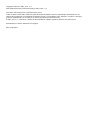 2
2
-
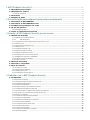 3
3
-
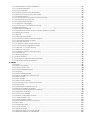 4
4
-
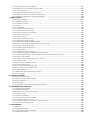 5
5
-
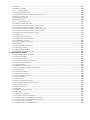 6
6
-
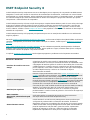 7
7
-
 8
8
-
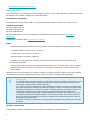 9
9
-
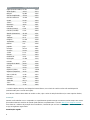 10
10
-
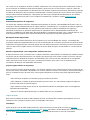 11
11
-
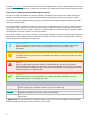 12
12
-
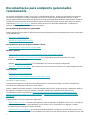 13
13
-
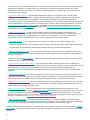 14
14
-
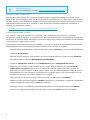 15
15
-
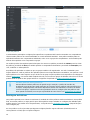 16
16
-
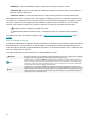 17
17
-
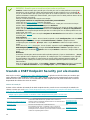 18
18
-
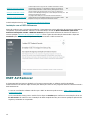 19
19
-
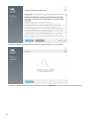 20
20
-
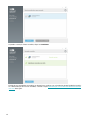 21
21
-
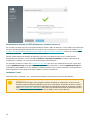 22
22
-
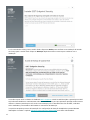 23
23
-
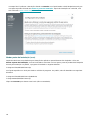 24
24
-
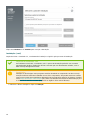 25
25
-
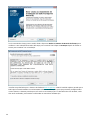 26
26
-
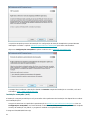 27
27
-
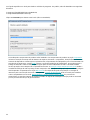 28
28
-
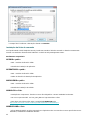 29
29
-
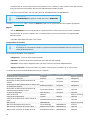 30
30
-
 31
31
-
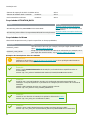 32
32
-
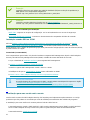 33
33
-
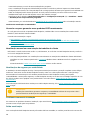 34
34
-
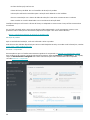 35
35
-
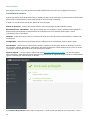 36
36
-
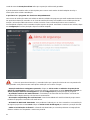 37
37
-
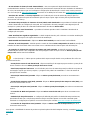 38
38
-
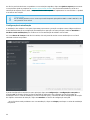 39
39
-
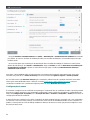 40
40
-
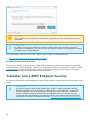 41
41
-
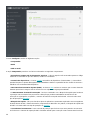 42
42
-
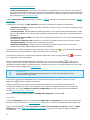 43
43
-
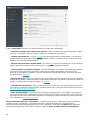 44
44
-
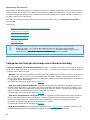 45
45
-
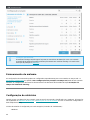 46
46
-
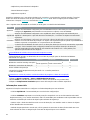 47
47
-
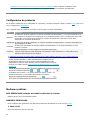 48
48
-
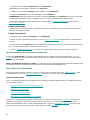 49
49
-
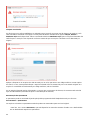 50
50
-
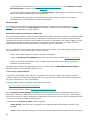 51
51
-
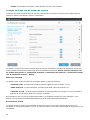 52
52
-
 53
53
-
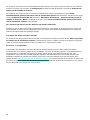 54
54
-
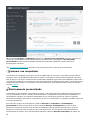 55
55
-
 56
56
-
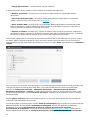 57
57
-
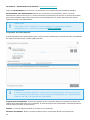 58
58
-
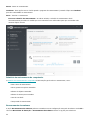 59
59
-
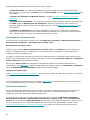 60
60
-
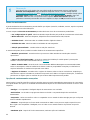 61
61
-
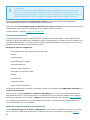 62
62
-
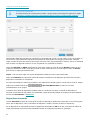 63
63
-
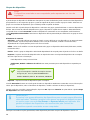 64
64
-
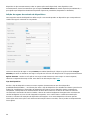 65
65
-
 66
66
-
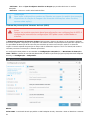 67
67
-
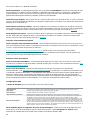 68
68
-
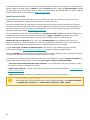 69
69
-
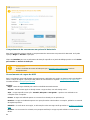 70
70
-
 71
71
-
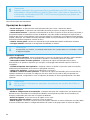 72
72
-
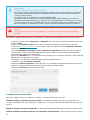 73
73
-
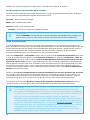 74
74
-
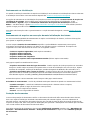 75
75
-
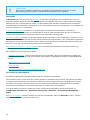 76
76
-
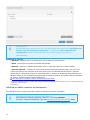 77
77
-
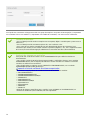 78
78
-
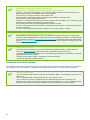 79
79
-
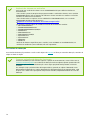 80
80
-
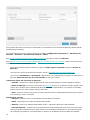 81
81
-
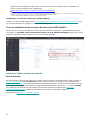 82
82
-
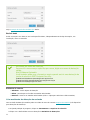 83
83
-
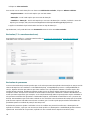 84
84
-
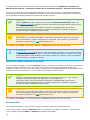 85
85
-
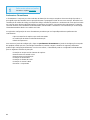 86
86
-
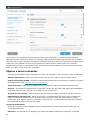 87
87
-
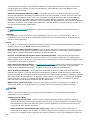 88
88
-
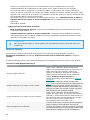 89
89
-
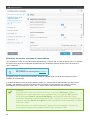 90
90
-
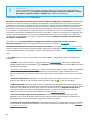 91
91
-
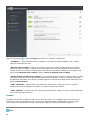 92
92
-
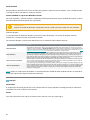 93
93
-
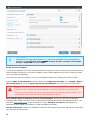 94
94
-
 95
95
-
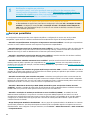 96
96
-
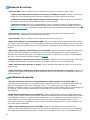 97
97
-
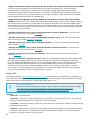 98
98
-
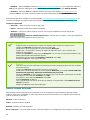 99
99
-
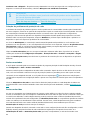 100
100
-
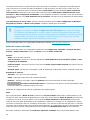 101
101
-
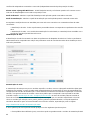 102
102
-
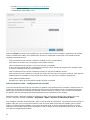 103
103
-
 104
104
-
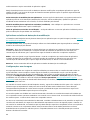 105
105
-
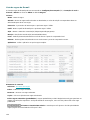 106
106
-
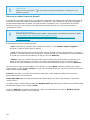 107
107
-
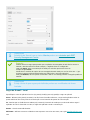 108
108
-
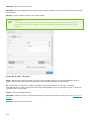 109
109
-
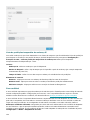 110
110
-
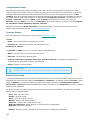 111
111
-
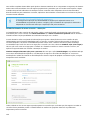 112
112
-
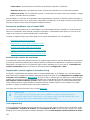 113
113
-
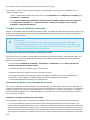 114
114
-
 115
115
-
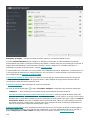 116
116
-
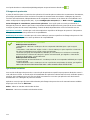 117
117
-
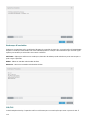 118
118
-
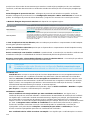 119
119
-
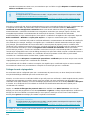 120
120
-
 121
121
-
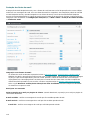 122
122
-
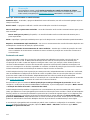 123
123
-
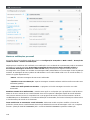 124
124
-
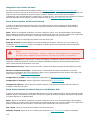 125
125
-
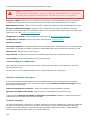 126
126
-
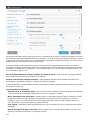 127
127
-
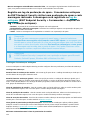 128
128
-
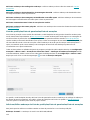 129
129
-
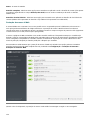 130
130
-
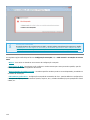 131
131
-
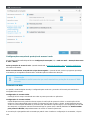 132
132
-
 133
133
-
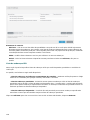 134
134
-
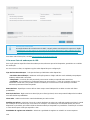 135
135
-
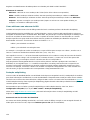 136
136
-
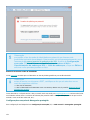 137
137
-
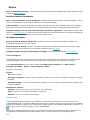 138
138
-
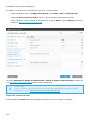 139
139
-
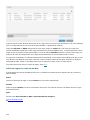 140
140
-
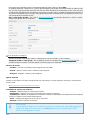 141
141
-
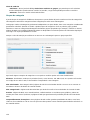 142
142
-
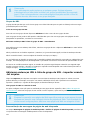 143
143
-
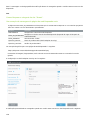 144
144
-
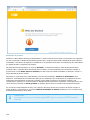 145
145
-
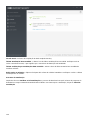 146
146
-
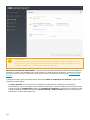 147
147
-
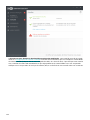 148
148
-
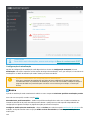 149
149
-
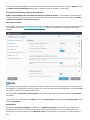 150
150
-
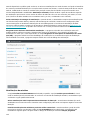 151
151
-
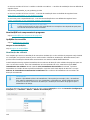 152
152
-
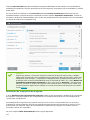 153
153
-
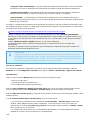 154
154
-
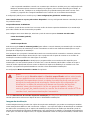 155
155
-
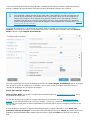 156
156
-
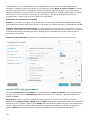 157
157
-
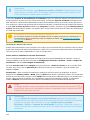 158
158
-
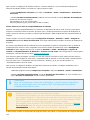 159
159
-
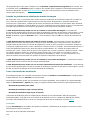 160
160
-
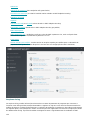 161
161
-
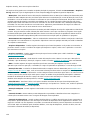 162
162
-
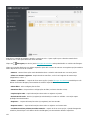 163
163
-
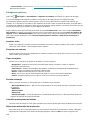 164
164
-
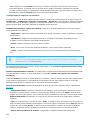 165
165
-
 166
166
-
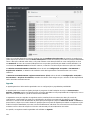 167
167
-
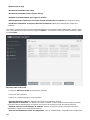 168
168
-
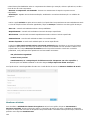 169
169
-
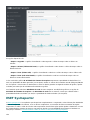 170
170
-
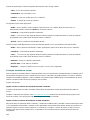 171
171
-
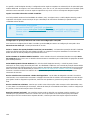 172
172
-
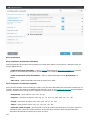 173
173
-
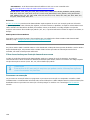 174
174
-
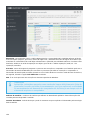 175
175
-
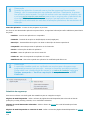 176
176
-
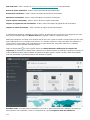 177
177
-
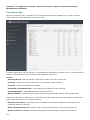 178
178
-
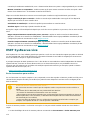 179
179
-
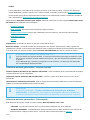 180
180
-
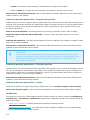 181
181
-
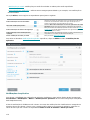 182
182
-
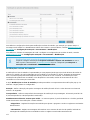 183
183
-
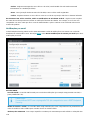 184
184
-
 185
185
-
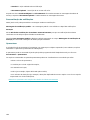 186
186
-
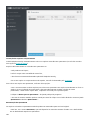 187
187
-
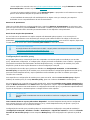 188
188
-
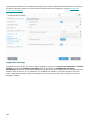 189
189
-
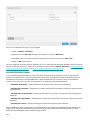 190
190
-
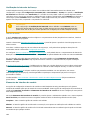 191
191
-
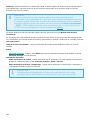 192
192
-
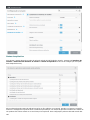 193
193
-
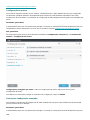 194
194
-
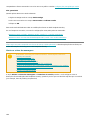 195
195
-
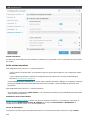 196
196
-
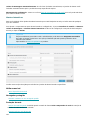 197
197
-
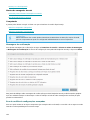 198
198
-
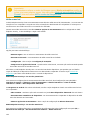 199
199
-
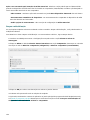 200
200
-
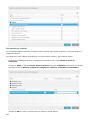 201
201
-
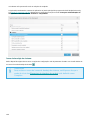 202
202
-
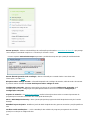 203
203
-
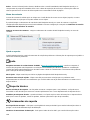 204
204
-
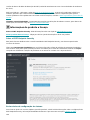 205
205
-
 206
206
-
 207
207
-
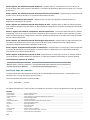 208
208
-
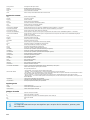 209
209
-
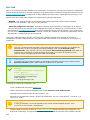 210
210
-
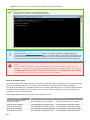 211
211
-
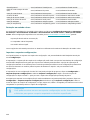 212
212
-
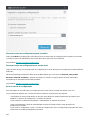 213
213
-
 214
214
ESET Endpoint Security for Windows 8 Manual do proprietário
- Categoria
- Celulares
- Tipo
- Manual do proprietário
- Este manual também é adequado para
Artigos relacionados
-
ESET Endpoint Security 7 Manual do proprietário
-
ESET Endpoint Security Guia de usuario
-
ESET Endpoint Antivirus 8 Manual do proprietário
-
ESET Endpoint Security Guia de usuario
-
ESET Internet Security 13 Manual do proprietário
-
ESET Endpoint Antivirus 7 Manual do proprietário
-
ESET Endpoint Security for macOS 6.10 Manual do proprietário
-
ESET Endpoint Security for macOS 6.9 Manual do proprietário
-
ESET Endpoint Antivirus for macOS 6.10 Manual do proprietário
-
ESET Endpoint Antivirus Guia de usuario